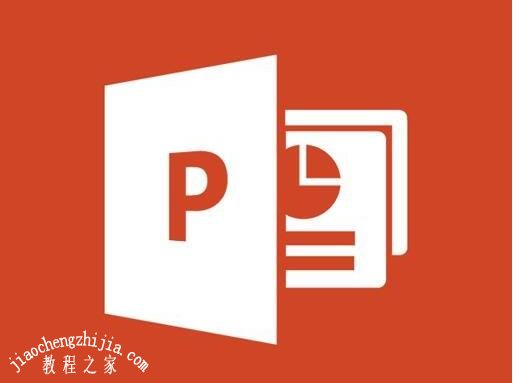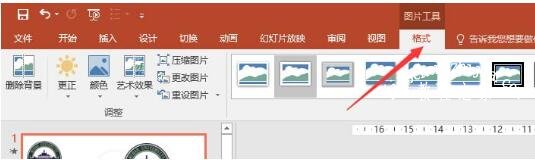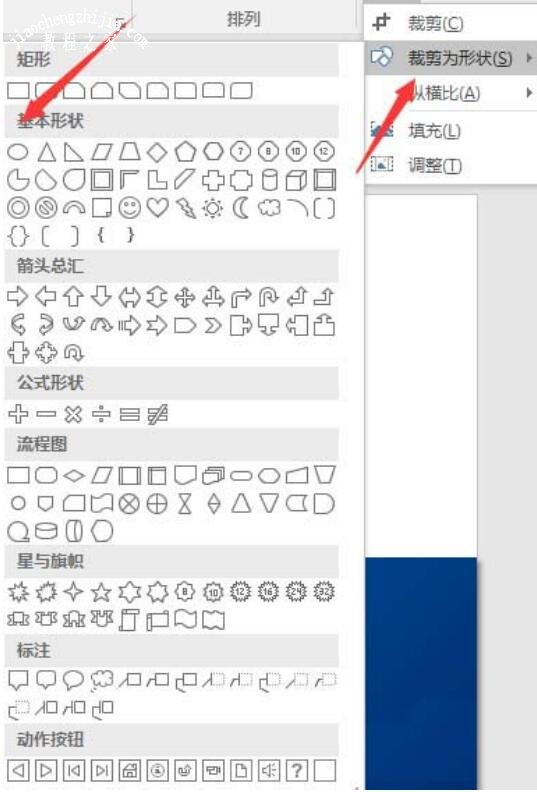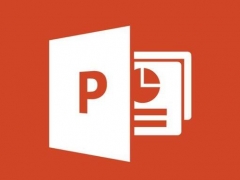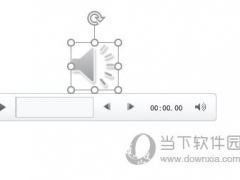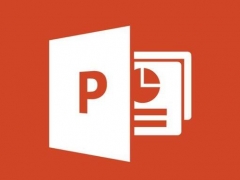怎么用PPT快速去除图片背景色 PPT清除图片背景色详细教程
教程之家
PPT
在制作PPT展示作品时,我们经常会添加一些好看的图片,有时我们不太喜欢图片的背景颜色,那么我们可以将其删除,可是在PPT中怎么删除图片的背景色呢?其实方法很简单,下面小编为大家分享PPT清除图片背景色详细教程,不会清除的朋友可以参照下面的步骤教程操作就可以了。
怎么用PPT快速去除图片背景色
1、本人用的是2016版本的PowerPoint,在此演示给大家。如图所示,我们需要将校徽插入这个圆形中
2、按一般的做法,我们拖动图片进行ppt页面,如图所示
3、选中图片后,我们点击页面如图所示的格式
4、在页面右上角有剪裁,我们选择裁剪——裁剪形状为
5、可以看到,基本形状中有圆形选项,我们点击它
6、然后我们即可看到图片的白边已经去除,圆形logo已经裁剪出来了,这步都是自动完成的,不用我们手动操作
7、我们将圆形logo拖动进去,效果还是很不错的
关于PPT清除图片背景色的详细教程就分享到这了,希望可以给大家带来帮助,如果你还想学习更多关于PPT的制作技巧,可以进入教程之家网学习下。
相关内容推荐: